スマホの画面設定で注目される「ダークモード」は、目の負担を軽減し、バッテリー消費を抑える効果があります。
しかし、設定がうまくいかないと解除されたり、画面が暗くなるといった問題が発生することがあります。
また、「ナイトモード」や「モノクロモード」との違いも気になる方が多いでしょう。
この記事では、ダークモードが目に良いのかを検証しつつ、効果的な活用方法を解説します。
さらに、モニター設定や明るさ調整による視認性向上のポイントも紹介。
ダークモードのメリットやトラブル対処法がわかる内容ですので、ぜひ参考にしてください。
Xiaomi ダークモードの設定と活用方法
- ダークモードにすると何がいい?メリットを解説
- 目に良いのか?ダークモードの効果を検証
- モニター設定でできるダークモードの細かい調整
- モニターの明るさ調整で快適にダークモードを使う
- ナイトモードとダークモードの違いとは?
- 画面が暗くなる問題の対処法
ダークモードにすると何がいい?メリットを解説
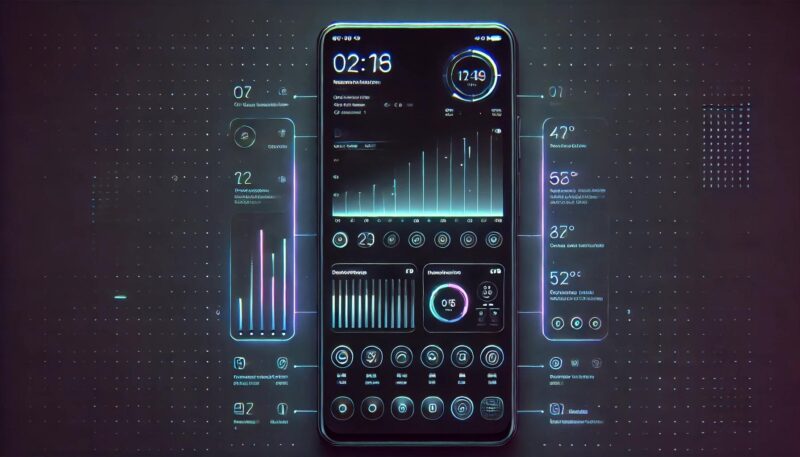
ダークモードは、画面の背景を黒や暗い色に変更する機能です。
この設定を使うことによって、いくつかの重要なメリットが得られます。
まず、視覚的な疲労を軽減できる点が挙げられます。
通常のライトモードでは白い背景が多く、長時間見続けると目が疲れやすくなります。
しかし、ダークモードでは暗い色調が目に優しく、画面を長時間閲覧しても目が疲れにくくなるのです。
特に夜間や暗い場所でスマホを使用する場合に効果を実感できるでしょう。
次に、バッテリー消費の軽減というメリットがあります。
有機EL(OLED)ディスプレイを搭載したスマホでは、黒色の表示部分では発光を抑えるため、エネルギー消費が少なくなります。
これにより、ダークモードを活用することで、充電回数を減らし、バッテリー寿命を延ばすことが可能です。
一方、液晶ディスプレイではバックライトが常に点灯しているため、バッテリー節約効果は限定的ですが、それでも視覚的な快適さを得られる点は変わりません。
また、ダークモードは周囲に配慮した使用にも役立ちます。
例えば、夜間に周囲が静かな環境でスマホを使用するとき、ライトモードの明るい画面は目立ってしまいますが、ダークモードなら周囲への刺激を最小限に抑えることができます。
こうした理由から、特に仕事や学習中、夜間のスマホ使用時にダークモードを設定する人が増えています。
目に良いのか?ダークモードの効果を検証
ダークモードが目に良いとされる理由は、主に「光の刺激を抑える」効果によるものです。
スマホやパソコンの明るい画面を長時間見続けると、目が疲れたり、場合によっては頭痛や睡眠障害を引き起こすことがあります。
これはブルーライトと呼ばれる強い光が原因で、睡眠ホルモンであるメラトニンの分泌を抑制してしまうためです。
ダークモードは画面全体の輝度を下げ、特に夜間や暗い環境での使用時に目の負担を軽減する効果があります。
ただし、ダークモードがすべての状況で目に優しいわけではありません。
日中や明るい場所では、ダークモードの画面が暗すぎてかえって視認性が低下し、目を凝らすことになる場合があります。
このため、適切な明るさや環境に応じたモードの切り替えが重要です。
夜間にはダークモードを、日中の明るい場所ではライトモードを使うことで、目の健康をより効果的に守ることができます。
また、目の健康を意識する場合は、単にダークモードを使うだけでなく、適度に目を休ませることも大切です。
定期的に目を画面から離し、遠くを見るなどして目の筋肉をリラックスさせる習慣を取り入れると良いでしょう。
こうした取り組みがダークモードの効果をさらに高めることにつながります。
モニター設定でできるダークモードの細かい調整

Xiaomiのスマホには、ユーザーが自分好みに画面をカスタマイズできる「モニター設定」が用意されています。
これには、ダークモードの細かな調整機能も含まれており、快適な使用体験を提供します。
たとえば、「ダークモードのスケジュール設定」を利用すると、特定の時間帯だけ自動でダークモードに切り替えることが可能です。
これにより、日中はライトモード、夜間はダークモードというように、時間に応じた最適な表示を維持できます。
さらに、「明るさ自動調整」機能も併用することで、周囲の明るさに応じて画面輝度を自動的に変更できます。
これにより、必要以上に画面が暗くなることを防ぎ、目に負担をかけない適切な明るさが保たれます。
また、「色彩設定」を調整すれば、画面全体の色調バランスを自分の好みに合わせることができます。
これによって、より自然な色味で画面を楽しむことができるでしょう。
ただし、モニター設定の細かい調整には注意が必要です。
環境に合わない設定を行うと、かえって見えづらくなったり、目に負担がかかる場合があります。
初期設定を基に少しずつ調整し、自分に合った設定を見つけることが大切です。
また、他のモード(ナイトモードや読書モード)との併用によって、より快適な画面表示が可能になるため、これらの設定も試してみると良いでしょう。
モニターの明るさ調整で快適にダークモードを使う
ダークモードを使用する際、モニターの明るさ調整を適切に行うことで、快適な視覚体験を得られます。
ダークモードは黒を基調とした配色に切り替わるため、明るさの設定が適していない場合、かえって視認性が低下することがあります。
特に日中の明るい場所では、画面が暗く見えてしまい、内容を読み取りづらくなることがあります。
まず、明るさを自動調整に設定する方法が効果的です。
多くのXiaomiスマホには、周囲の明るさに応じて画面の輝度を自動で変える機能が搭載されています。
この機能をオンにすることで、明るい場所では画面の輝度が高まり、暗い場所では抑えられるため、環境に応じた適切な表示が可能になります。
また、手動で明るさを調整したい場合は、モニター設定から自分の目に最適な輝度を見つけることが重要です。
暗い場所では明るすぎないように抑え、目が疲れない程度の明るさに設定すると良いでしょう。
さらに、目の負担を軽減するためには、読書モードやナイトモードと併用することも効果的です。
これらの機能を活用することで、ダークモードのメリットを最大限に引き出し、快適にスマホを利用することができます。
ただし、明るさの調整が極端になると目に負担をかける可能性があるため、設定は慎重に行うことをおすすめします。
定期的に設定を見直し、長時間使用時の目の疲労を防ぐよう心がけましょう。
ナイトモードとダークモードの違いとは?

ナイトモードとダークモードは、どちらも目の負担を軽減する目的で設計された機能ですが、その役割には違いがあります。
まず、ダークモードは、画面全体の配色を黒や暗い色に変更する機能です。
これにより、視覚的な刺激が減少し、特に暗い環境での使用時に目の負担を軽減します。
また、OLEDディスプレイではエネルギー消費も抑えられるため、バッテリー寿命の延長にもつながります。
一方で、ナイトモードは、画面の色温度を調整することで目の疲労を軽減する機能です。
具体的には、青色光(ブルーライト)の量を減らし、画面全体を暖色系(黄味がかった色)にすることで、目に優しい表示に切り替えます。
この機能は特に夜間の使用時に効果を発揮し、睡眠に影響を与える可能性のあるブルーライトを抑制します。
つまり、ダークモードが配色そのものを暗くすることで目の負担を軽減するのに対し、ナイトモードは色温度の調整によって目を保護するものです。
これらの違いを理解し、使用シーンに合わせて適切に切り替えることで、快適なスマホ操作が可能になります。
また、両方の機能を併用することで、より効果的に目を守ることができるでしょう。
画面が暗くなる問題の対処法
Xiaomiスマホを使用していると、ダークモードや明るさ設定に関連して画面が突然暗くなる問題が発生することがあります。
これにはいくつかの原因が考えられますが、主に設定によるものが多いため、適切な対処法を知っておくことが重要です。
まず、バッテリーセーバー機能がオンになっていないか確認しましょう。
バッテリーセーバーが有効になると、消費電力を抑えるために画面の輝度が自動的に下がることがあります。
この場合、設定アプリからバッテリー項目を開き、セーバー機能をオフにすることで問題が解決します。
次に、明るさ自動調整の設定が影響している可能性があります。
明るさ自動調整がオンになっていると、周囲の明るさをセンサーが検知して輝度を変動させます。
しかし、場合によってはこれが意図しない輝度低下を引き起こすことがあります。
このような場合、設定画面から「ディスプレイ」→「明るさ設定」に進み、自動調整機能を一時的にオフにすることを試してみてください。
また、アプリごとの表示設定が原因で暗くなるケースも考えられます。
一部のアプリでは、ダークモードやテーマ設定がアプリ単位で異なるため、特定のアプリ内でのみ画面が暗くなることがあります。
アプリの設定画面を確認し、必要に応じてテーマやモードを調整しましょう。
これらの方法を試しても解決しない場合、デバイスの再起動やシステムアップデートを行うことも有効です。
場合によってはソフトウェアの不具合が原因となっていることがあるため、最新の状態に更新することで問題が解消されることがあります。
Xiaomi ダークモードが解除される原因と解決策
- ダークモードが解除される主な要因を知る
- おやすみモードとダークモードの連携設定
- 読書モードとダークモードの併用が可能なケース
- モノクロモードとダークモードの違いを理解する
- ダークモード対応アプリと非対応アプリの対応策
- ダークモード設定時に発生する不具合と解決法
ダークモードが解除される主な要因を知る

ダークモードを設定しているにもかかわらず、意図せず解除されることがあります。
この現象にはいくつかの要因が考えられるため、原因を知り、適切な対処を行うことが重要です。
まず、バッテリーセーバー機能が影響しているケースが多く見られます。
この機能は、バッテリー消費を抑えるために自動的にダークモードや他の設定を一時的に解除することがあります。
設定アプリのバッテリーセクションから、バッテリーセーバーがオンになっていないか確認するのが良いでしょう。
次に、スケジュール設定が無効になっている場合も考えられます。
ダークモードは特定の時間帯だけ有効にするスケジュール機能を備えていることがあります。
この機能がオフになっていると、期待した時間に自動的にダークモードが有効にならないため、設定アプリの「ディスプレイ」→「ダークモード」のスケジュール項目を確認してください。
また、アプリ単位での設定がダークモードの解除に影響する場合もあります。
特定のアプリがダークモードに対応しておらず、アプリを開くとモードが解除されたように見えることがあります。
この場合は、アプリごとの設定を見直し、アプリ内でテーマが変更されていないかを確認しましょう。
こうした原因を把握しておくことで、予期せぬ解除を防ぎ、ダークモードを安定的に利用することができます。
おやすみモードとダークモードの連携設定
Xiaomiスマホには「おやすみモード」という便利な機能が搭載されており、ダークモードと連携することが可能です。
この連携設定をうまく活用することで、夜間のスマホ操作がより快適になります。
おやすみモードは、指定した時間帯に通知や着信音を制限し、スマホ使用を最小限に抑える機能です。
これとダークモードを組み合わせることで、夜間に目への刺激を減らし、より落ち着いた環境を作ることができます。
設定方法は、設定アプリの「おやすみモード」メニューから行えます。
ここでダークモードを有効にする時間を同じに設定しておくと、スムーズに連携することができます。
また、日の入りと日の出に合わせて自動的にモードを切り替えるオプションも用意されているため、ライフスタイルに合わせた柔軟な設定が可能です。
ただし、注意点として、おやすみモードがアクティブな状態では一部の通知が遅れることがあります。
そのため、重要な通知を見逃さないよう、特定のアプリや連絡先に対して通知を許可する設定も忘れずに行うと良いでしょう。
このように連携機能を活用することで、夜間のスマホ操作をより快適でストレスの少ないものにできます。
読書モードとダークモードの併用が可能なケース

Xiaomiスマホには、目の疲れを軽減するための「読書モード」という機能が搭載されています。
このモードは、画面の色温度を調整し、青色光(ブルーライト)の量を減少させることで、紙に近い表示を再現します。
一方で、ダークモードは配色を黒基調に変更する機能です。
この2つのモードを併用することで、長時間の画面閲覧による目の負担をさらに軽減できるケースがあります。
併用する際は、設定アプリから「ディスプレイ」の項目に進み、両方のモードをオンにすることができます。
ただし、両方を同時に使うと、画面の色合いや輝度が大きく変わるため、見やすさに違和感を感じることもあるかもしれません。
そのため、まずは各モードの設定値を調整して、自分にとって快適なバランスを見つけることが重要です。
具体的には、夜間に電子書籍を読む際などに併用するのが効果的です。
ダークモードによって周囲の明るさとの差が減少し、読書モードによってブルーライトが抑えられるため、目に優しい状態を維持できます。
ただし、日中の明るい場所で使用する場合は、ダークモードをオフにして読書モードのみを使用する方が視認性が良くなることがあります。
こうした使い分けを意識することで、より快適なスマホ体験を得られるでしょう。
モノクロモードとダークモードの違いを理解する
モノクロモードとダークモードは、いずれも視覚的負担を減らすための機能ですが、その仕組みや目的には明確な違いがあります。
モノクロモードは、画面全体を白黒(グレースケール)に変える機能です。
これにより、カラフルな表示による目の疲れを軽減し、スマホの使用時間を抑制する効果も期待できます。
特に、集中力を高めたいときや、夜間に目を休ませる目的で使われることが多いです。
一方、ダークモードは、画面の配色を暗色系(黒や濃い灰色)に変更する機能です。
これにより、特に暗い場所で画面を見やすくし、目への刺激を減らすことができます。
ダークモードは、目の健康を保つだけでなく、有機ELディスプレイ搭載のスマホではバッテリー消費の軽減効果もあるため、効率的に電力を管理することが可能です。
つまり、モノクロモードはカラフルな画面をシンプルにすることで刺激を減らすのに対し、ダークモードは画面の明暗を調整して視認性を向上させることを目的としています。
どちらのモードを使用するかは、使用目的や環境に応じて選ぶと良いでしょう。
例えば、就寝前にスマホを見る場合はモノクロモード、暗い環境で長時間操作する場合はダークモードが適しています。
ダークモード対応アプリと非対応アプリの対応策

ダークモードを使用する際、すべてのアプリが同じように対応しているわけではありません。
ダークモードに対応しているアプリでは、スマホの設定に合わせて自動的に配色が暗いトーンに切り替わります。
これにより、目の負担が軽減され、夜間の使用でも快適に操作できる環境が整います。
Google ChromeやGmail、LINEなど、多くの人気アプリはダークモードに対応しているため、特別な設定なしにダークモードが反映されます。
しかし、非対応のアプリではダークモードが有効にならず、通常のライトモードで表示されてしまうことがあります。
これが気になる場合は、アプリごとに対策を講じることが必要です。
たとえば、アプリ内でテーマ設定が可能な場合は、手動で暗いテーマに変更できることがあります。
また、XiaomiのMIUIには、以前のバージョンで「フォースダーク」という機能が搭載されており、非対応アプリにも強制的にダークモードを適用することができました。
しかし、最新のバージョンではこの機能が削除されているため、アプリ側での対応が必要です。
もし非対応アプリを使用していて目の疲れが気になる場合は、ナイトモードや読書モードを併用することも一つの方法です。
これによって、ブルーライトを軽減しつつ、画面全体の視認性を確保できます。
これらの方法を駆使して、ダークモード非対応アプリでも快適に操作できるよう工夫してみましょう。
ダークモード設定時に発生する不具合と解決法
ダークモードを設定した際、思わぬ不具合が発生することがあります。
この問題は主に、アプリの互換性やシステム設定が原因で起こることが多いです。
代表的な不具合として、画面の一部が正しく表示されなくなる、文字が背景と同化して読めなくなる、または一部のアイコンが見えなくなるといった現象が挙げられます。
まず、これらの不具合が特定のアプリで発生する場合は、アプリのテーマ設定を確認してみてください。
アプリがダークモードに対応していない場合、表示に問題が生じることがあります。
アプリの設定からライトテーマに切り替えるか、アプリの更新を試してみましょう。
次に、システム側の設定に原因がある場合も考えられます。
特に、再起動後に一時的に表示が崩れるといった事例では、設定アプリ内の「ディスプレイ」→「色彩」オプションを一度切り替えることで解決することがあります。
また、バグが疑われる場合は、システムアップデートを行うことも効果的です。
もしこれらの方法で解決しない場合、開発者オプションを利用して詳細設定を変更することも可能です。
ただし、開発者向けの設定を変更する際は、システム全体に影響を与える可能性があるため、慎重に操作することが求められます。
最終的に不具合が改善しない場合は、公式サポートに問い合わせることも検討してください。


